Quickstart: Een Private Link-service maken met behulp van Azure CLI
Aan de slag met een Private Link-service die naar uw service verwijst. Geef Private Link toegang tot uw service of resource die achter een Azure Standard Load Balancer is geïmplementeerd. Gebruikers van uw service hebben persoonlijke toegang via hun virtuele netwerk.
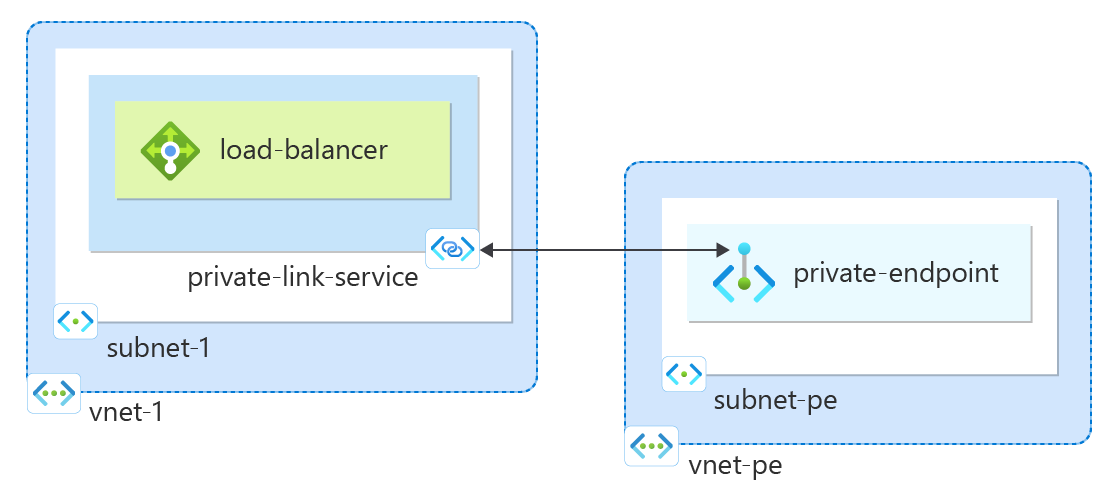
Als u geen Azure-abonnement hebt, kunt u een gratis Azure-account maken voordat u begint.
Vereisten
Gebruik de Bash-omgeving in Azure Cloud Shell. Zie quickstart voor Bash in Azure Cloud Shell voor meer informatie.
Installeer de Azure CLI, indien gewenst, om CLI-referentieopdrachten uit te voeren. Als u in Windows of macOS werkt, kunt u Azure CLI uitvoeren in een Docker-container. Zie De Azure CLI uitvoeren in een Docker-container voor meer informatie.
Als u een lokale installatie gebruikt, meldt u zich aan bij Azure CLI met behulp van de opdracht az login. Volg de stappen die worden weergegeven in de terminal, om het verificatieproces te voltooien. Raadpleeg Aanmelden bij Azure CLI voor aanvullende aanmeldingsopties.
Installeer de Azure CLI-extensie bij het eerste gebruik, wanneer u hierom wordt gevraagd. Raadpleeg Extensies gebruiken met Azure CLI voor meer informatie over extensies.
Voer az version uit om de geïnstalleerde versie en afhankelijke bibliotheken te vinden. Voer az upgrade uit om te upgraden naar de nieuwste versie.
- Voor deze quickstart is versie 2.0.28 of hoger van Azure CLI vereist. Als u Azure Cloud Shell gebruikt, is de nieuwste versie al geïnstalleerd.
Een brongroep maken
Een Azure-resourcegroep is een logische container waarin Azure-resources worden geïmplementeerd en beheerd.
Maak een resourcegroep maken met az group create:
Benoemde test-rg.
In de locatie eastus2 .
az group create \
--name test-rg \
--location eastus2
Een interne load balancer maken
In deze sectie maakt u een virtueel netwerk en een interne Azure Load Balancer.
Virtueel netwerk
In dit gedeelte maakt u een virtueel netwerk en een subnet om de load balancer te hosten die toegang heeft tot uw Private Link-service.
Maak een Virtual Network met az network vnet create.
Met de naam vnet-1.
Adresvoorvoegsel van 10.0.0.0/16.
Subnet met de naam subnet-1.
Subnetvoorvoegsel van 10.0.0.0/24.
In de test-rg-resourcegroep .
Locatie van eastus2.
Schakel het netwerkbeleid voor de Private Link-service in het subnet uit.
az network vnet create \
--resource-group test-rg \
--location eastus2 \
--name vnet-1 \
--address-prefixes 10.0.0.0/16 \
--subnet-name subnet-1 \
--subnet-prefixes 10.0.0.0/24
Een standaard load balancer maken
In deze sectie wordt beschreven hoe u de volgende onderdelen van de load balancer kunt maken en configureren.
Een front-end-IP-pool die het binnenkomende netwerkverkeer op de load balancer ontvangt.
Een back-end-IP-pools waar de front-endpool het netwerkverkeer naartoe stuurt dat door de load balancer is verdeeld.
Een statustest die de status van de back-end-VM-instanties vaststelt.
Een load balancer-regel die bepaalt hoe het verkeer over de VM's wordt verdeeld.
De load balancer-resource maken
Maak een openbare load balancer met az network lb create:
Benoemde load balancer.
Een front-endpool met de naam front-end.
Een back-endpool met de naam back-endpool.
Gekoppeld aan het virtuele netwerk vnet-1.
Gekoppeld aan het back-endsubnetsubnet-1.
az network lb create \
--resource-group test-rg \
--name load-balancer \
--sku Standard \
--vnet-name vnet-1 \
--subnet subnet-1 \
--frontend-ip-name frontend \
--backend-pool-name backend-pool
Statustest maken
Met een statustest worden alle VM-instanties gecontroleerd om na te gaan of ze netwerkverkeer kunnen verzenden.
Een virtuele machine met een mislukte test wordt verwijderd uit de load balancer. De virtuele machine wordt weer toegevoegd aan de load balancer wanneer de fout is opgelost.
Gebruik een statustest met az network lb probe create:
Controleert de status van de virtuele machines.
Benoemde statustest.
Protocol: TCP.
Controleert poort 80.
az network lb probe create \
--resource-group test-rg \
--lb-name load-balancer \
--name health-probe \
--protocol tcp \
--port 80
Load balancer-regel maken
Met een load balancer-regel wordt het volgende gedefinieerd:
De front-end-IP-configuratie voor het binnenkomende verkeer.
De back-end-IP-adresgroep voor het ontvangen van verkeer.
De vereiste bron- en doelpoort.
Gebruik az network lb rule create om een load balancer-regel te maken:
Benoemde http-regel
Luisteren op poort 80 in de front-endpoolfront-end.
Netwerkverkeer met gelijke taakverdeling verzenden naar de back-endadresgroep back-endpool met behulp van poort 80.
De statustest van de statustest gebruiken.
Protocol: TCP.
Time-out voor inactiviteit: 15 minuten.
Schakel TCP opnieuw instellen in.
az network lb rule create \
--resource-group test-rg \
--lb-name load-balancer \
--name http-rule \
--protocol tcp \
--frontend-port 80 \
--backend-port 80 \
--frontend-ip-name frontend \
--backend-pool-name backend-pool \
--probe-name health-probe \
--idle-timeout 15 \
--enable-tcp-reset true
Netwerkbeleid uitschakelen
Voordat een private link-service kan worden gemaakt in het virtuele netwerk, moet de instelling privateLinkServiceNetworkPolicies worden uitgeschakeld.
- Schakel het netwerkbeleid uit met az network vnet subnet update.
az network vnet subnet update \
--name subnet-1 \
--vnet-name vnet-1 \
--resource-group test-rg \
--disable-private-link-service-network-policies yes
Een Private Link-service maken
In deze sectie maakt u een private link-service die gebruikmaakt van de Azure Load Balancer die u in de vorige stap hebt gemaakt.
Maak een Private Link-service met behulp van een standaard front-end-IP-configuratie van de load balancer met az network private-link-service create:
Private-link-service genoemd.
In virtueel netwerk vnet-1.
Gekoppeld aan de load balancer van de standard load balancer en front-endconfiguratiefront-end.
In de locatie eastus2 .
az network private-link-service create \
--resource-group test-rg \
--name private-link-service \
--vnet-name vnet-1 \
--subnet subnet-1 \
--lb-name load-balancer \
--lb-frontend-ip-configs frontend \
--location eastus2
Uw Private Link-service wordt gemaakt en kan verkeer ontvangen. Als u verkeersstromen wilt zien, configureert u uw toepassing achter uw standaard load balancer.
Privé-eindpunt maken
In deze sectie wijst u de private link-service toe aan een privé-eindpunt. Een virtueel netwerk bevat het privé-eindpunt voor de private link-service. Dit virtuele netwerk bevat de resources die toegang hebben tot uw Private Link-service.
Virtueel netwerk voor privé-eindpunt maken
Maak een Virtual Network met az network vnet create.
Met de naam vnet-pe.
Adresvoorvoegsel van 10.1.0.0/16.
Subnet met de naam subnet-pe.
Subnetvoorvoegsel van 10.1.0.0/24.
In de test-rg-resourcegroep .
Locatie van eastus2.
az network vnet create \
--resource-group test-rg \
--location eastus2 \
--name vnet-pe \
--address-prefixes 10.1.0.0/16 \
--subnet-name subnet-pe \
--subnet-prefixes 10.1.0.0/24
Eindpunt en verbinding maken
Gebruik az network private-link-service show om de resource-id van de private link-service op te halen. De opdracht plaatst de resource-id in een variabele voor later gebruik.
Gebruik az network private-endpoint create om het privé-eindpunt te maken in het virtuele netwerk dat u eerder hebt gemaakt.
Benoemd privé-eindpunt.
In de test-rg-resourcegroep .
Verbinding maken ion name connection-1.
Locatie van eastus2.
In vnet-pe en subnetsubnet-pe van het virtuele netwerk.
export resourceid=$(az network private-link-service show \
--name private-link-service \
--resource-group test-rg \
--query id \
--output tsv)
az network private-endpoint create \
--connection-name connection-1 \
--name private-endpoint \
--private-connection-resource-id $resourceid \
--resource-group test-rg \
--subnet subnet-pe \
--manual-request false \
--vnet-name vnet-pe
Resources opschonen
Wanneer u deze niet meer nodig hebt, gebruikt u de opdracht az group delete om de resourcegroep, de Private Link-service, de load balancer en alle gerelateerde resources te verwijderen.
az group delete \
--name test-rg
Volgende stappen
In deze snelstart, gaat u het volgende doen:
Een virtueel netwerk gemaakt en een interne Azure Load Balancer.
Een Private Link-service gemaakt
Voor meer informatie over Azure Privé-eindpunt gaat u naar:
